Kunst Composings in Photoshop avab sulle palju loovaid võimalusi oma pilte kujundada ja elavdada. Freistellen ja objektide paigutamine on selle protsessi oluline osa. Selles õpetuses õpid, kuidas linde oma Composing'is tõhusalt freistellen, neid õigesti paigutama ja kohandama. Tehnikaid nagu maskimisrežiim ja liikumishägu rakendades saad kaasahaarava lõpptulemuse. Alustame!
Olulised järeldused
- Freistellen linde maskimisrežiimi kaudu.
- Toonide korrigeerimise mõju värvi intensiivsuse kohandamisel.
- Paigutamine ja deformatsiooni kujundamine rohkem dünaamilisuse jaoks.
- Liikumishägu rakendamine realistlike efektide jaoks.
Linde Freistellen
Esimese asjana mine „Fail“ ja vali „Ava“, et valida oma lindudega foto. Selles osas on sul kolm lindu, mida soovid oma Composing'is kasutada. Alusta, eemaldades pildi tausta täielikult tooni. Selleks vajuta klahvikombinatsiooni Ctrl + Shift + U. Nüüd kuvatakse sinu taust hallide toonide kujul, mis muudab hilisemaid samme lihtsamaks.
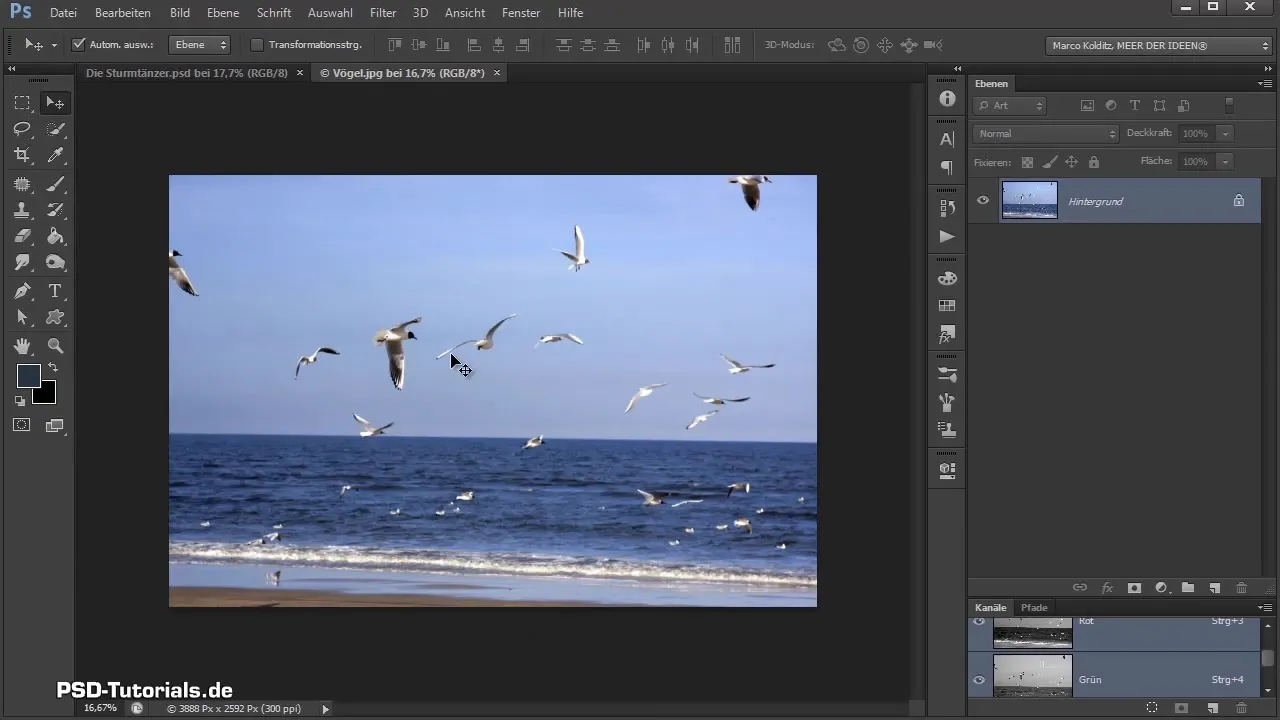
Järgmises etapis keskendud pildi esimesele lindule. Mine maskimisrežiimi ja kasuta täieliku katvusega pintslit. Veendu, et valiksid veidi tugevama pintsliga, et kontuuride freistellen oleks selgem. During this process võid ääred natuke hooletult teha, sest linnud lõplikus Composing'is saavad kergelt udused.

Kui oled esimese lindu freistellen lõpetanud, lahku maskimisrežiimist, muuda valikut (Ctrl + Shift + I) ja vajuta Ctrl + J. Nüüd oled lindu eraldi kihile liikunud.
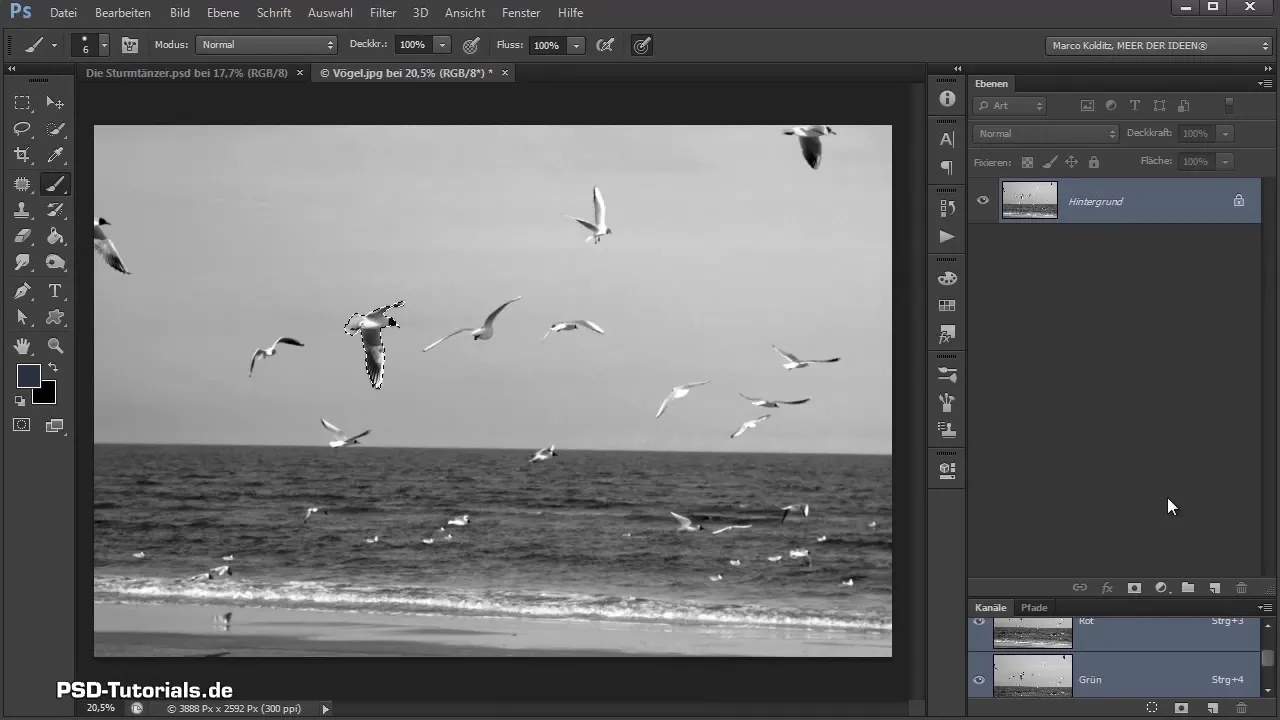
Nüüd on teise linnu kord. Korda sama protseduuri, et ka see lind freistellen. Siin võid vajadusel kasutada pehmemat pintslit, eriti lindude tiibade käsitlemisel, kuna need on liikumises.

Freistellen on detailne töö, mis nõuab osavust ja kannatlikkust. Kui sul on aga protsessis kord, saad aega kokku hoida ja siiski rahuldava tulemuse saavutada.
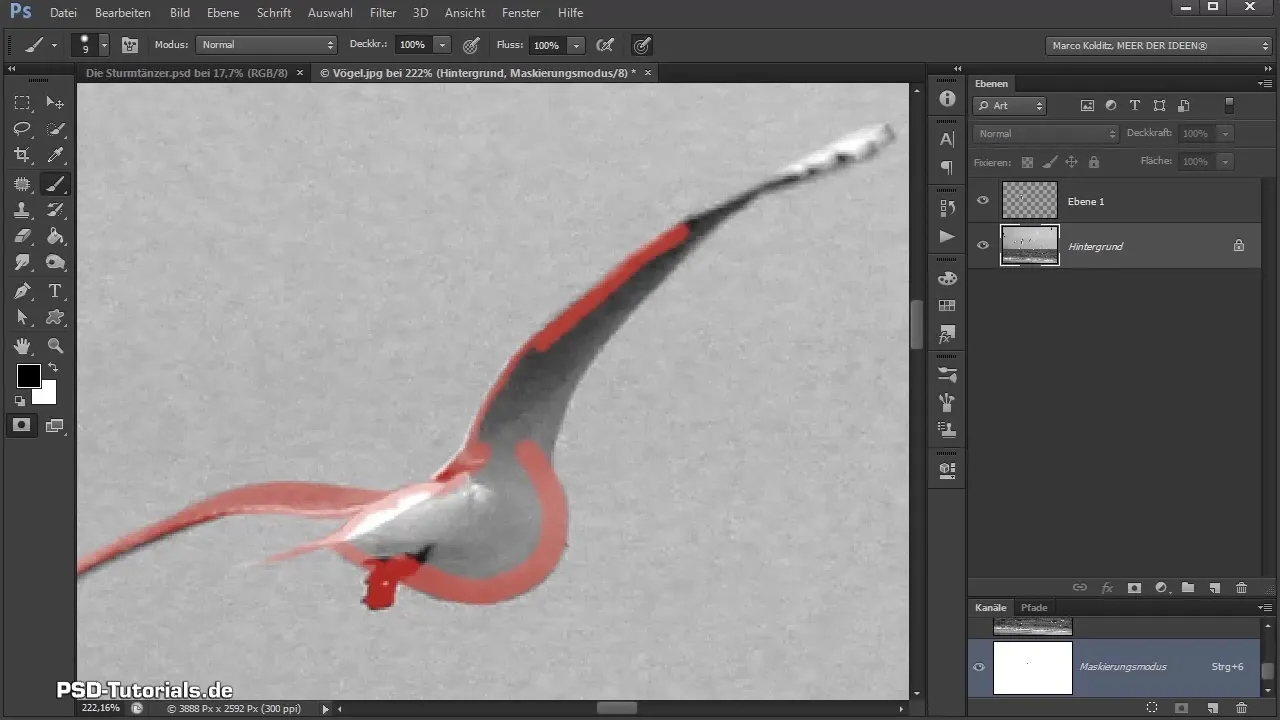
Pärast kõigi lindude freistellen'i peida taust, et veenduda, et kõik on korrektselt rakendatud. Muuda linnud nutika objektideks, et töötada nendega oma Composing'is paindlikumalt. Valige kõik linnud ja lohista need oma põhikujundusdokumentidesse.

Linde Paigutamine ja Kohandamine
Paiguta linnud inimeste grupi alla oma Composing'is. Lindude korralikuks teisendamiseks oma piltide jaoks vajuta Ctrl + T. See võimaldab sul linde skaleerida ja pöörata. Katseta erinevaid positsioone, et nad ei näiks liiga staatilised; lõpuks liiguvad linnud dünaamiliselt tuules.
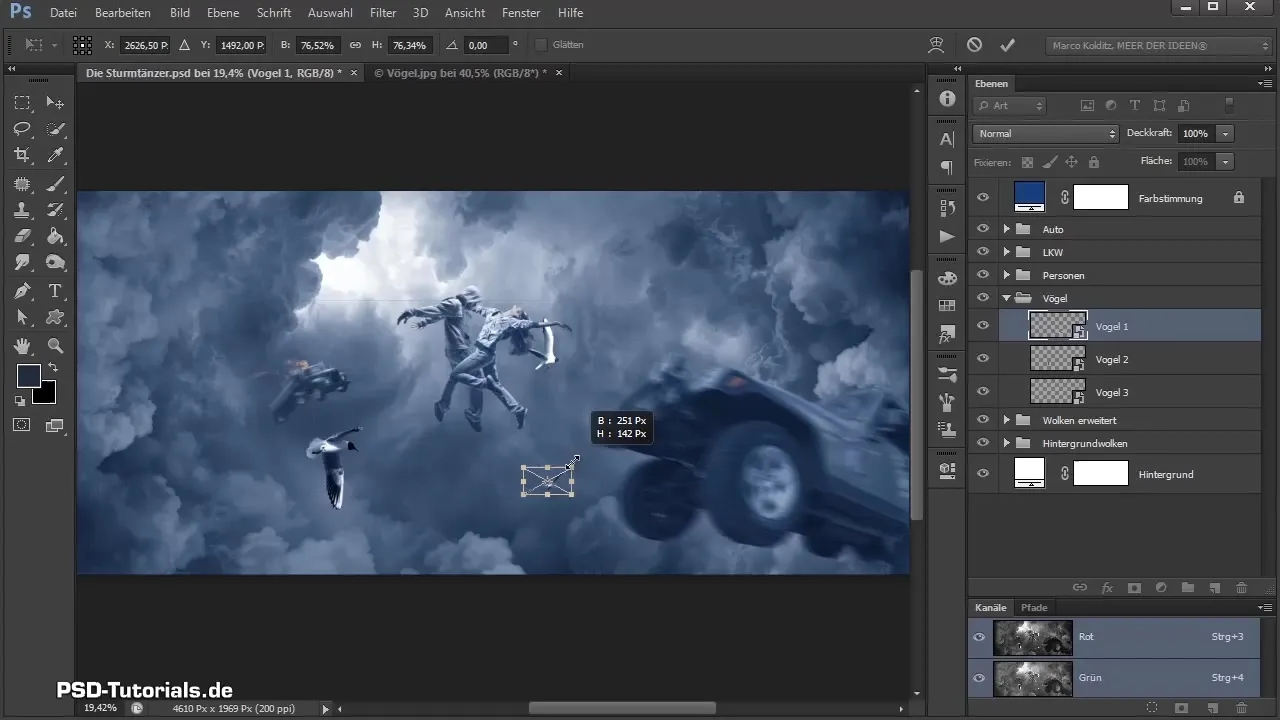
Mõned sinu lindudest saad pöörata redigeerimise > transformeeri > horisontaalselt peegeldama, et nende vaate suund suunaks vaatajate tähelepanu. Rohkem dünaamilisuse jaoks pildis on oluline, et linnud oleksid üksteisele suunatud viisil paigutatud.
Nüüd keskendume lindude valguse ja varju kohandamisele. Sageli näed, et lindude pimedus või valgus erineb keskkonna valgustusest. Ava iga lindu jaoks toonide korrigeerimine ja koonda mustad ja valged toonid, et paremini pildiga sobida.
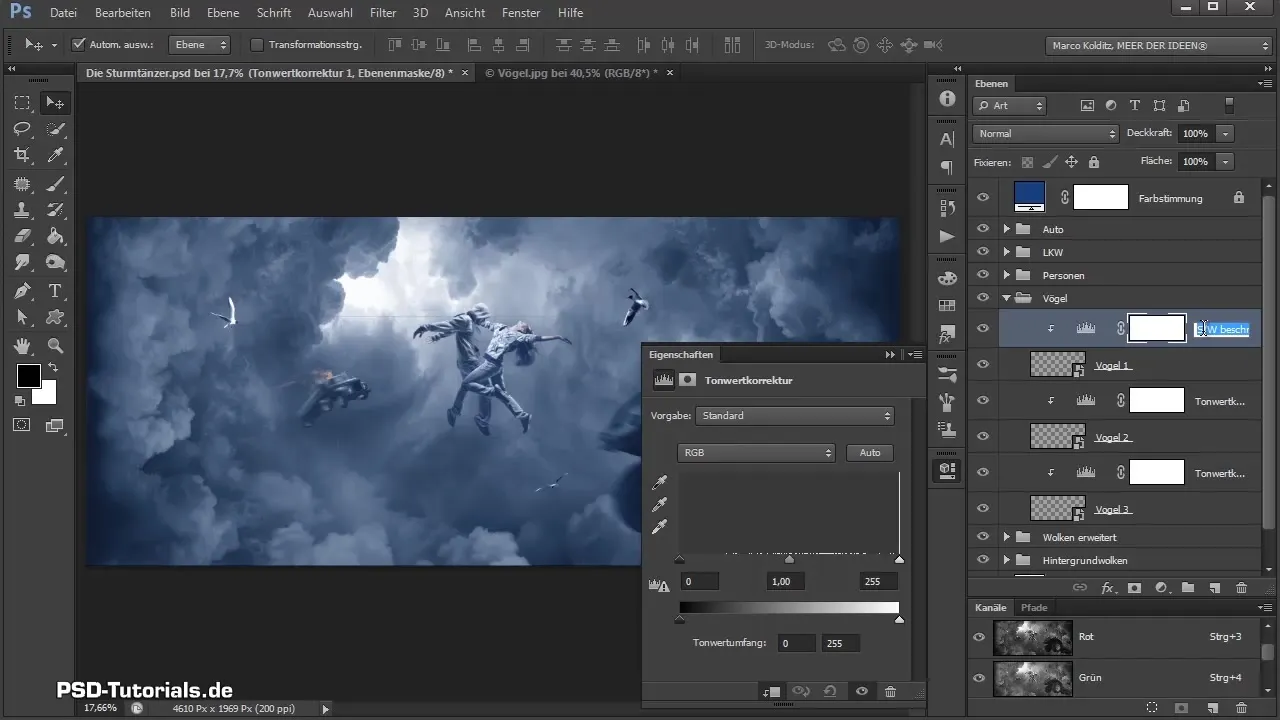
Linde Vormimine Liikumise Efektide Saamiseks
Et anda pildile rohkem dramaatilisust, tahad, et linnud näeksid rahutud välja, justkui oleksid nad tormis lennanud. Vali iga linnu kiht, mine redigeerimise > transformeeri > vormimine ja venita osi lindudest, et nad näeksid välja nagu nad on korralikult kompositsioonis.
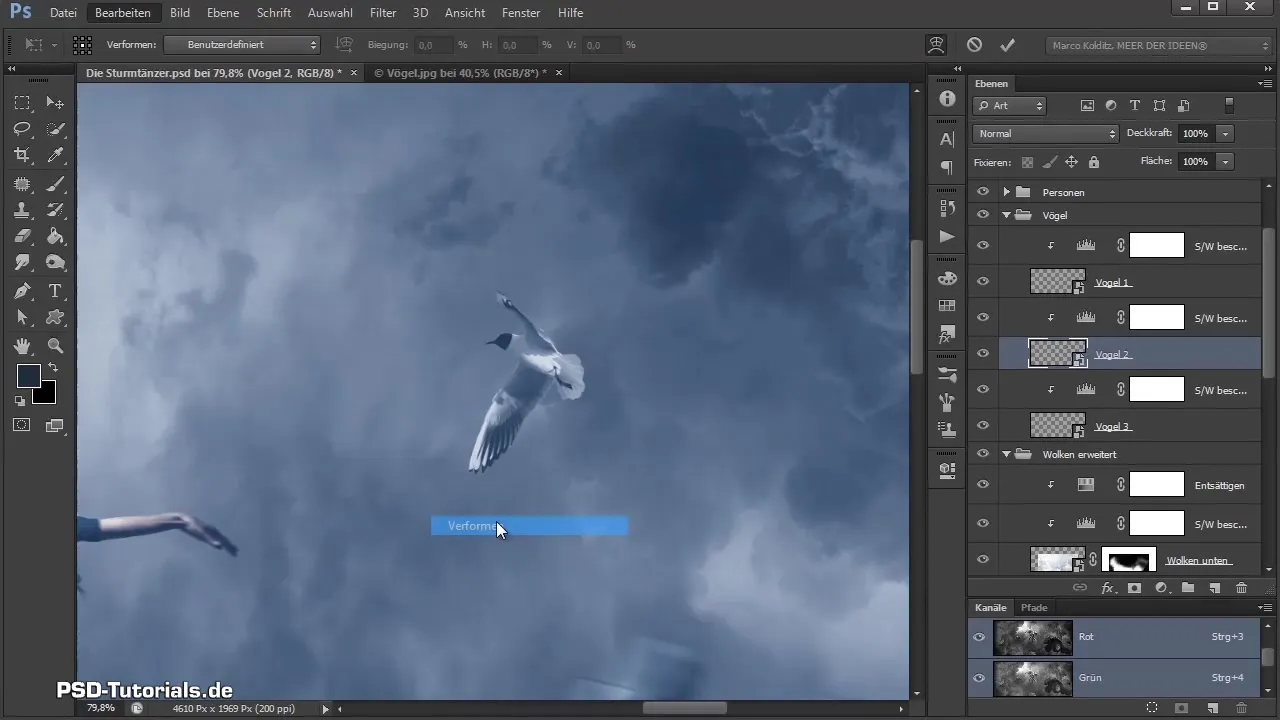
Soovi korral saad alustada liikumishägu kasutamisega. Kliki igal linnul, mine filtrile > udutamisfilter > liikumishägu ja kohanda nurka ning kaugust. Mõjuta linde (nt vähenemist) pikslite kohandamisega, et nad sarnaneksid nagu päris linnud tormis lendavad.
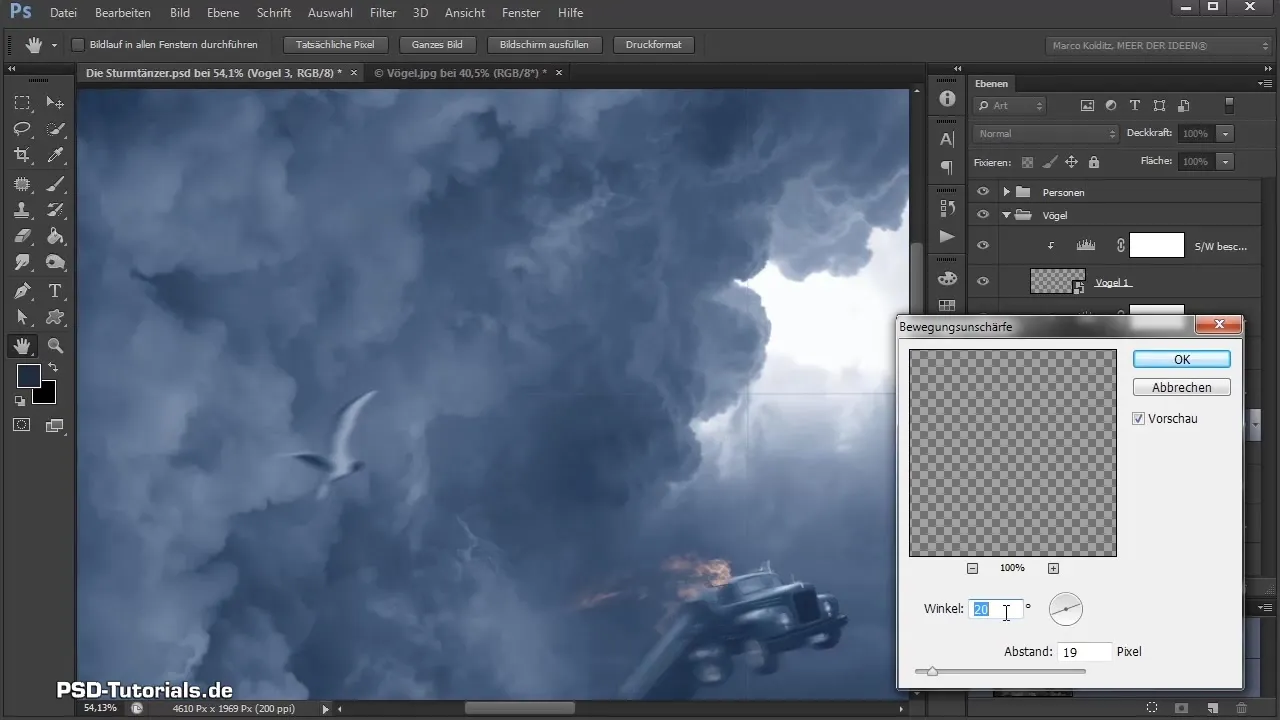
Liikumishägu aktiivne kasutamine annab sinu Composing'ule põneva dünaamika, mis muudab selle elavaks.
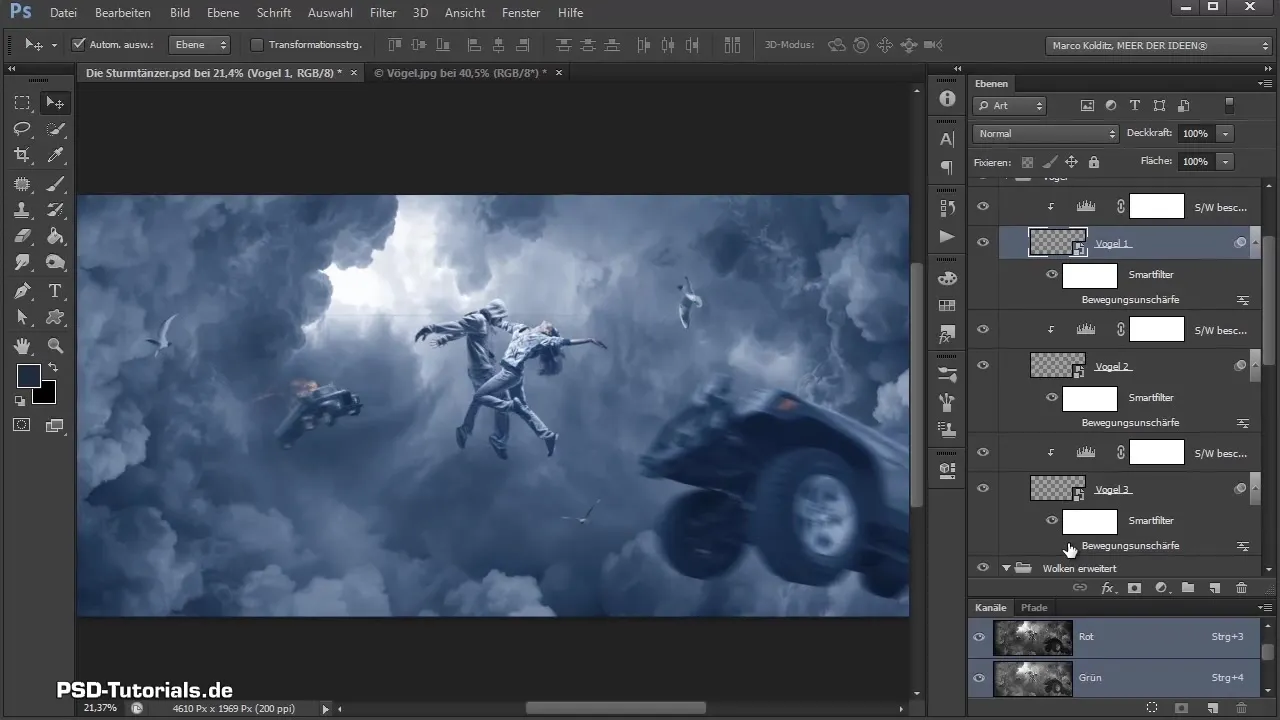
Kokkuvõte – Photoshop-Composing: Linde Freistellen ja Kohandamine
Selles õpetuses õpid tõhusalt, kuidas linde Photoshopis freistellen, neid Composing'is paigutama ja kohandama ning kuidas loominguliste tehnikate, nagu vormimine ja liikumishägu, abil oma pildile rohkem elu anda. Plaani oma efekte ette ja ole kannatlik teostamisel, et saavutada parim tulemus.
Korduma kippuvad küsimused
Mis on maskimisrežiim?Maskimisrežiim võimaldab sul pildi piirkondi valikuliselt redigeerida ja freistellen.
Kuidas saan linde oma Composing'usse lisada?Esialgu pead sa looma linnud eraldi kihtidena ja seejärel paigutama ja transformima need oma põhikoosseisus.
Kuidas saan lindude värve kohandada?Kasutage toonide korrigeerimist, et kohandada lindude musti ja valgeid väärtusi soovitud valgusefektidega.
Kas on oluline kasutada liikumishägu?Jah, liikumishägu aitab suurendada pildi realistlikkust ja dünaamilisust.
Kuidas saan veenduda, et linnud sobivad hästi kompositsiooniga?Freistellen, korrektne paigutamine ja kohandamine valguse ja varjudega on olulised, et tagada loomulik integreerimine kompositsiooniga.


